Windows10がToshibaCD/DVDドライブを認識しない問題を修正
Windows 10にアップデートした後、一部の東芝コンピュータユーザーは、SatelliteラップトップCD/DVDドライブが認識できないことに気付く場合があります。この問題は、デバイスマネージャにCD / DVDデバイスが表示されないか、ファイルエクスプローラに表示されない場合に発生する可能性があります。おそらく、ドライバまたはプログラムに問題があります。この種の問題に直面した場合でも、恐れることはありません。提供されるこれらのソリューションは、それを修正するのに役立つ場合があります。
解決策:
1:東芝プログラムをアンインストールします
2:DVD/CD-ROMドライバをアンインストールして再インストールします
3:DVD/CD-ROMドライバーを更新します
解決策1:東芝プログラムをアンインストールする
東芝のFAQに記載されているように、 TOSHIBA Recovery Media Creator の2つのプログラムをアンインストールすることで、この問題を解決できます。 およびTOSHIBADisc Creator 。これらの2つのアプリケーションにより、衛星DVDドライブが正しく認識されなかったり、正しく起動しなかったりした可能性があります。
1.コントロールパネルと入力します 検索ボックスでクリックします。
2.プログラムのアンインストールを選択します 。
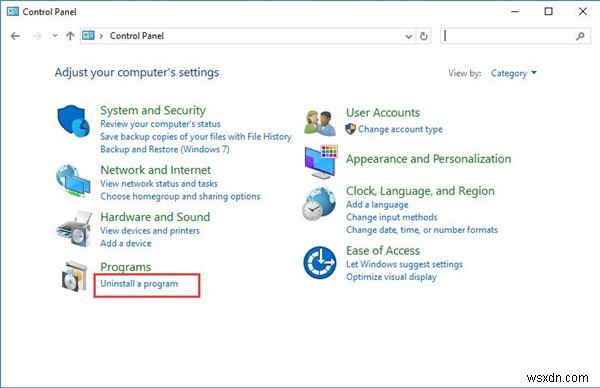
3.2つのプログラムTOSHIBARecovery Media Creatorを見つけます。 およびTOSHIBADisc Creator 、リスト内。次に、それらを右クリックしてアンインストールします。
4.コンピューターを再起動します。再起動すると、CD/DVDドライブが使用可能になります。そうでない場合は、以下の解決策を試してください。
解決策2:DVD/CD-ROMドライバをアンインストールして再インストールします
場合によっては、東芝のDVD /CD-ROMがWindows10で検出されない原因となるのは、DVD / CD-ROMドライバが古いか欠落しているため、新しいドライバをアンインストールしてから再インストールしてみてください。
まず、次のパスでDVD /CD-ROMドライバをアンインストールする必要があります:デバイスマネージャ> DVD/CD-ROMドライブ>アンインストール 。
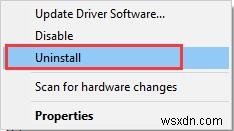
Windows 10を再起動して、DeviceManagerにWindows10用のToshibaDVD/CD-ROMドライバーを再インストールさせます。
または、ドライバーを更新してWindows10と互換性を持たせることもできます。
解決策3:サテライトCD/DVDドライブドライバーを更新する
この問題は、古い東芝DVD/CD-ROMドライバが原因である場合があります。そのため、更新する必要があります。時間とエネルギーを節約するために、 Driver Boosterを最大限に活用することをお勧めします Toshibaラップトップ用のWindows10用のDVDドライブドライバーを更新します。
1.ダウンロード DriverBoosterをインストールします。
2. Driver Boosterを実行し、スキャンをクリックします 。
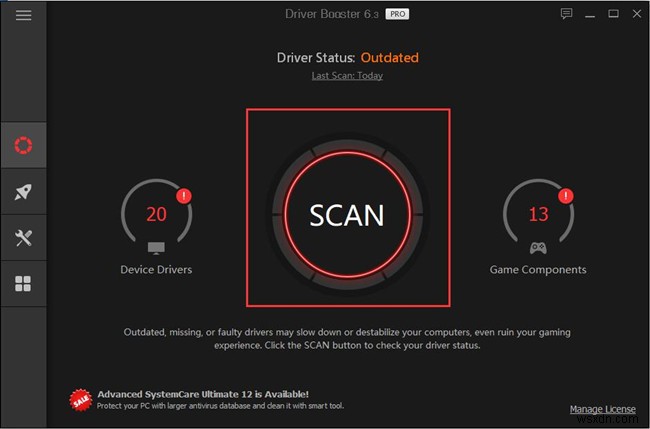
次に、更新されたドライバーが必要なデバイスの数と、ドライバーが不足しているデバイスの数が表示されます。
3. DVD/CD-ROMドライブを見つけます 次に、更新を選択します このドライバー。
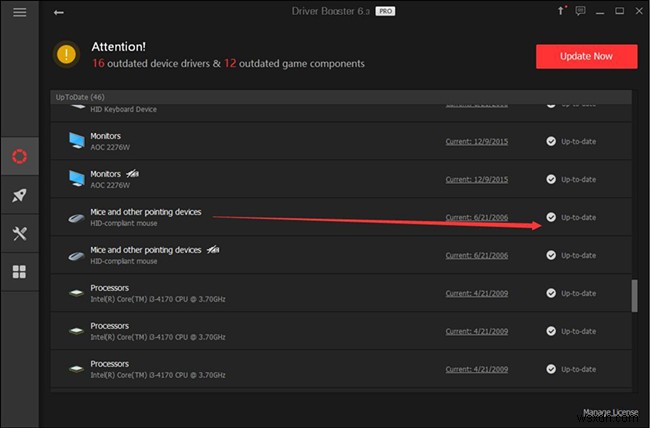
その後、DriverBoosterはToshibaDVD / CD-ROMドライバーを自動的にインストールします。これにより、1つずつ更新する場合に比べて時間を大幅に節約できます。東芝の公式サイトで必要なドライバが見つからない場合や、ダウンロードが面倒だと思われる場合は、この方法をお勧めします。
DVD / CD-ROMドライバを再インストールした後、CD/DVDドライブが認識されるはずです。
上記のすべては、Windows10で認識されないToshibaCD /DVDドライブの問題を解決する方法に関するものです。Windows8にアップデートした後にこの問題が発生した場合は、これらの解決策も適用されます。
これらの解決策では問題を解決できない場合、または他のコンピューターに適用する方法をもっと知りたい場合は、ここをクリックしてください。 Windows10でDVDドライブが機能しない場合のヘルプ。
-
Windows 10でアクセスできない外付けハードドライブを修正
アクセスできない外付けHDD、考えただけでもドキドキします。私は、何年も前にそのような貴重なデータを失った痛みを知っています.それ以来、外付けハードドライブを軽視したことはありません。良いハード ケース カバーを購入し、定期的にクリーニングし、過熱しないようにしました。通常、ハード ドライブはデリケートで繊細です。ドライブが機能していない、またはコンピューターに接続していないことがわかった場合は、まず慌てないでください。また、確実になる前に極端な方法で修正しないでください。そうしないと、データが失われてしまいます。外付けハード ドライブを修理できるかどうか、考えているに違いありません。答えはイ
-
Windows 10 で動作しない、または見つからない DVD または CD ドライブを修正する方法
新しいテクノロジーが認知されるにつれて、古いテクノロジーが置き換えられ、最終的には古いテクノロジーがテクノロジーの遺産の一部になります。たとえば、Windows はオペレーティング システムをより高度な機能にアップグレードしており、人々は最新のストレージ オプションを採用しています。ただし、これは CD や DVD の場合には当てはまりません。ストレージのニーズを満たすために CD や DVD に依存しているユーザーがいまだに多いためです。コンピュータに Windows をインストールしたり、データを保存したり、映画を見たりすることは、CD や DVD の用途の一部です。アップグレード後に D
